Cómo desinstalar McAfee
Qué saber
- Windows 10: vaya a Ajustes > Aplicaciones. Selecciona el McAfee aplicación y luego seleccione Desinstalar.
- Windows 8: seleccione Comienzo. Haga clic derecho en el McAfee aplicación y seleccione Desinstalar. Selecciona el McAfee aplicación y elija Desinstalar los cambios.
- Mac: vaya a Aplicaciones > Desinstalador de seguridad de McAfee. Selecciona el Desinstalar SiteAdvisor casilla de verificación.
Este artículo explica cómo desinstalar el software McAfee en Windows 10, 8 y 7. También se incluyen instrucciones para eliminar el software con la herramienta de eliminación de McAfee en Windows y para eliminar el software de una Mac.
Cómo desinstalar McAfee en Windows 10
Puedes eliminar Software de McAfee sin mucho esfuerzo utilizando la configuración del sistema de su computadora. Esto es posible si su computadora venía preinstalada con McAfee o si ha decidido ir con un diferente programa antivirus.
-
Escribe Ajustes en el cuadro de búsqueda de Windows y luego seleccione Ajustes de los resultados de la búsqueda.
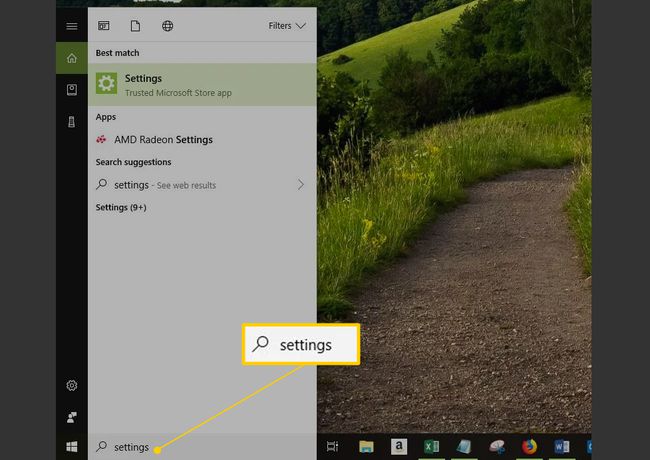
En Configuración de Windows, seleccione Aplicaciones.
Escribe McAfee en el cuadro de búsqueda y seleccione el producto de McAfee que desea eliminar.
-
Seleccione Desinstalar.
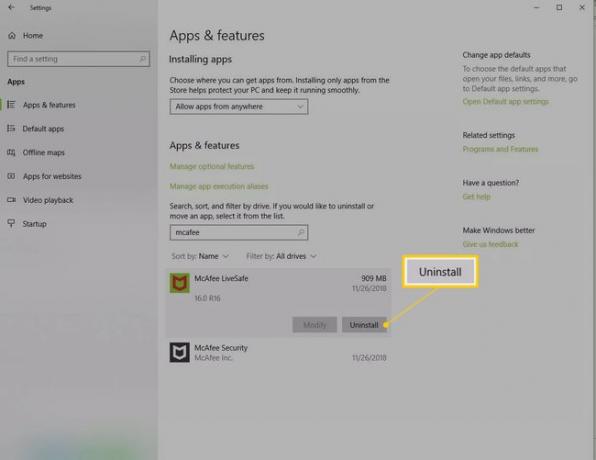
-
Seleccione Desinstalar nuevamente para confirmar que desea eliminar el software.
Windows puede solicitar su permiso para continuar. Si es así, confirme una vez más para continuar con la desinstalación.
Después de que Windows desinstale el software, cierre el Ajustes ventana.
Reinicie su computadora y asegúrese de que el programa se haya desinstalado.
Cómo quitar McAfee en Windows 8
Seleccione Comienzo en la barra de accesos o presione el Clave de Windows para acceder a los programas instalados en su computadora.
Haga clic con el botón derecho en el producto de McAfee que desea eliminar y seleccione Desinstalar.
En la ventana Programas y características, seleccione el producto de McAfee que desea eliminar.
Seleccione Desinstalar los cambios.
-
Seleccione Desinstalar nuevamente para confirmar que desea eliminar el software.
Windows puede solicitar su permiso para continuar. Si es así, confirme una vez más para continuar con la desinstalación.
Espere mientras Windows desinstala el software, luego cierre el Programas y características ventana.
Reinicie su computadora y asegúrese de que el programa se haya desinstalado.
Cómo desinstalar McAfee en Windows 7
Seleccione Comienzo.
Seleccione Panel de control.
Haga doble clic Añadir o eliminar programas.
Seleccione el producto de McAfee que desea eliminar.
Seleccione Agregar eliminar o Cambiar y eliminar.
Seleccione Eliminar.
Confirme que desea continuar si Windows solicita su permiso para continuar.
Espere mientras Windows desinstala el software y luego cierre la ventana.
Reinicie su computadora y asegúrese de que el programa se haya desinstalado.
Cómo eliminar McAfee en Windows con la herramienta de eliminación de McAfee
Si no puede eliminar el software a través de la configuración de su computadora, puede usar la Herramienta de eliminación de McAfee para completar la tarea.
Descargar el Herramienta MCPR desde el Sitio web de McAfee.
Haga doble clic MCPR.exe una vez completada la descarga.
Seleccione sí, Continuar. Si aparece una advertencia de seguridad, seleccione Correr. Se abrirá la herramienta de eliminación de software de McAfee.
-
Seleccione próximo en la pantalla Eliminación de software de McAfee.
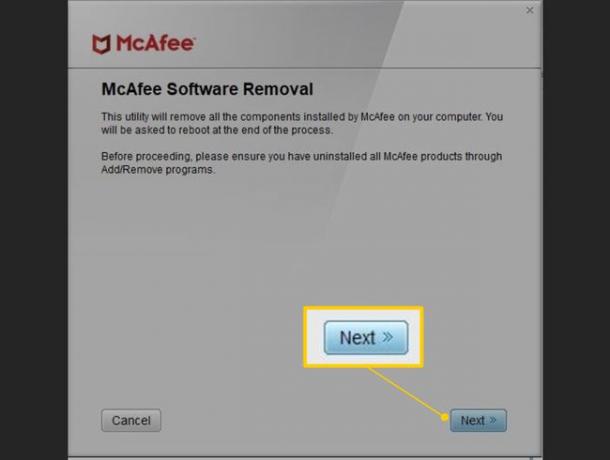
Seleccione De acuerdo en la página del Acuerdo de licencia de usuario final (EULA).
-
Introduzca los caracteres que se muestran en la Validación de seguridad pantalla, luego seleccione próximo.

Espere a que la herramienta elimine el software. Esto puede tomar varios minutos.
Seleccione Reiniciar cuando veas el Eliminación completa mensaje.
Cómo desinstalar McAfee de una Mac
Encuentra y abre el Aplicaciones carpeta en el dock o navegue a la carpeta desde una ventana del Finder.
Abre el Desinstalador de McAfee Internet Security aplicación.
Selecciona el Desinstalar SiteAdvisor casilla de verificación para eliminar el complemento del navegador de McAfee.
Seleccione Continuar.
Ingrese su contraseña de administrador y seleccione OK.
Seleccione Terminar cuando se completa el proceso de desinstalación.
Si hay varias aplicaciones de McAfee en su equipo y desea eliminarlas todas, debe desinstalarlas una por una.
Preguntas más frecuentes
-
¿Por qué no se desinstala McAfee?
Si tiene problemas para desinstalar McAfee, intente realizar dos procedimientos de eliminación para eliminar por completo todos los archivos de McAfee. En su PC, vaya a Ajustes > Aplicaciones > McAfee > Desinstalar; luego descargue y ejecute McAfee Removal Tool para completar el proceso. También puede utilizar un programa de desinstalación de terceros gratuito para eliminar McAfee.
-
¿Cómo desinstalo McAfee Mobile Security en un dispositivo Android?
En tu dispositivo Android, ve a Ajustes > Ubicación y seguridad > Administradores del dispositivo y deseleccionar Seguridad móvil de McAfee. Luego, vuelve a Ajustes y toque Aplicaciones > Aplicaciones instaladas / Administrar aplicaciones > Seguridad móvil de McAfee. Seleccione Opciones > Desinstalar (o Eliminar).
-
¿Cómo desinstalo McAfee Safe Connect?
McAfee Safe Connect utiliza un VPN para mayor privacidad y seguridad para redes privadas y puntos de acceso Wi-Fi. Para desinstalar esta herramienta de una PC con Windows, navegue hasta Programas y características, botón derecho del ratón McAfee Safe Connect, Seleccione Desinstalar y siga las indicaciones.
-
¿Cómo desinstalo McAfee Livesafe?
Para desinstalar McAfee Livesafe, vaya a Ajustes > Aplicaciones > McAfeeLivesafe > Desinstalar. O descargue y ejecute la herramienta de eliminación de productos de consumo de McAfee (MCPR).
